火焰字效果的制作方法和效果非常多,下面教程介绍一种比较酷的火焰字效果,制作的方法有所不同,作者利用火焰笔刷来制作细小的火焰,再添加到火焰字上面,效果就出来了。制作方法只是参考,大家还可以应用到更多的实物上去。
最终效果
|||
| 3、选择文字工具。输入你要的文字,把边缘扭曲化。(这里我用的是外挂滤镜来扭曲,如果没有安装滤镜可以选择波纹效果来处理) |
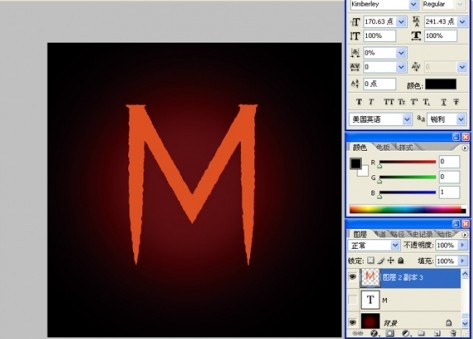 |
| 滤镜设置如下: |
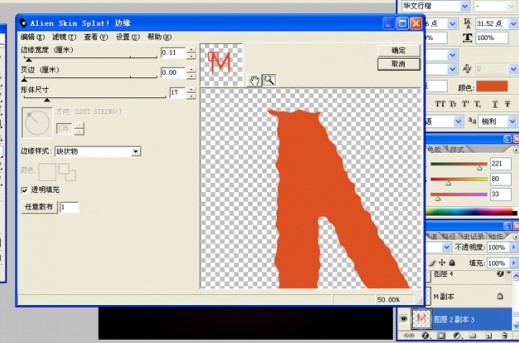 |
|||
| 4、把扭曲好的文字复制一层,按ctrl载入选区,选择—修改—收缩,20个像素。 |
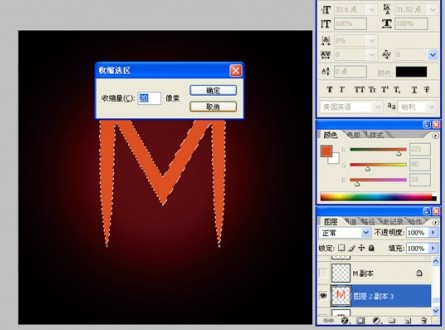 |
| 5、羽化20像素,按del删除,填充淡黄色,图层模式设为:线性减淡。 |
 |
|||
| 6、给原文字层(不是收缩的那层)设置图层样式:外发光,参数如下: |
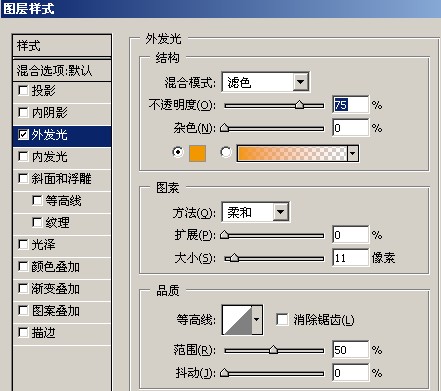 |
| 7、开始画火焰。在文字层上方新建图层,设置图层样式为:内发光,参数如下:并设置图层模式为:线性减淡。 |
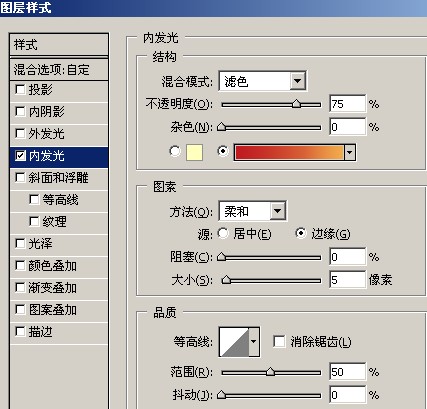 |
|||
| 8、选择火焰画笔一点一点弄上去,把火焰喷绘到需要的地方,把多余的地方擦去。注意要分很多层来画,因为每个地方需要的火焰是不一样的,需要修改一些细节。每个火焰层设置都同前一步一样。 |
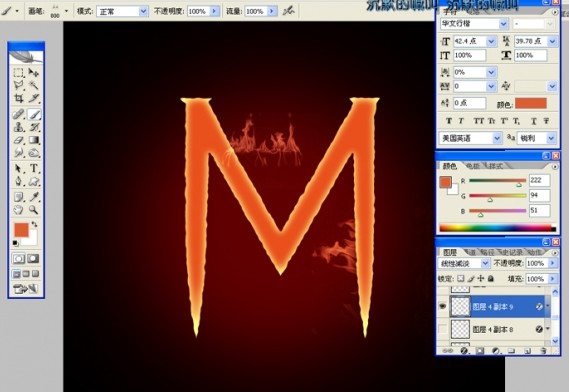 |
| 最终效果图。 |
 |
新闻热点
疑难解答